- כדי להפוך את Chrome לדפדפן ברירת המחדל ב-Windows 11, עליך לשנות את הגדרות שיוך הקבצים שלך.
- תהליך זה שונה במקצת מאשר ב-Windows 10, והוא דורש כמה שלבים נוספים.
- אם אתה צריך להגדיר את דפדפן ברירת המחדל ב-Windows 11, היה מוכן לעשות זאת עבור כל סוגי הקבצים ופרוטוקולי האינטרנט המשויכים.
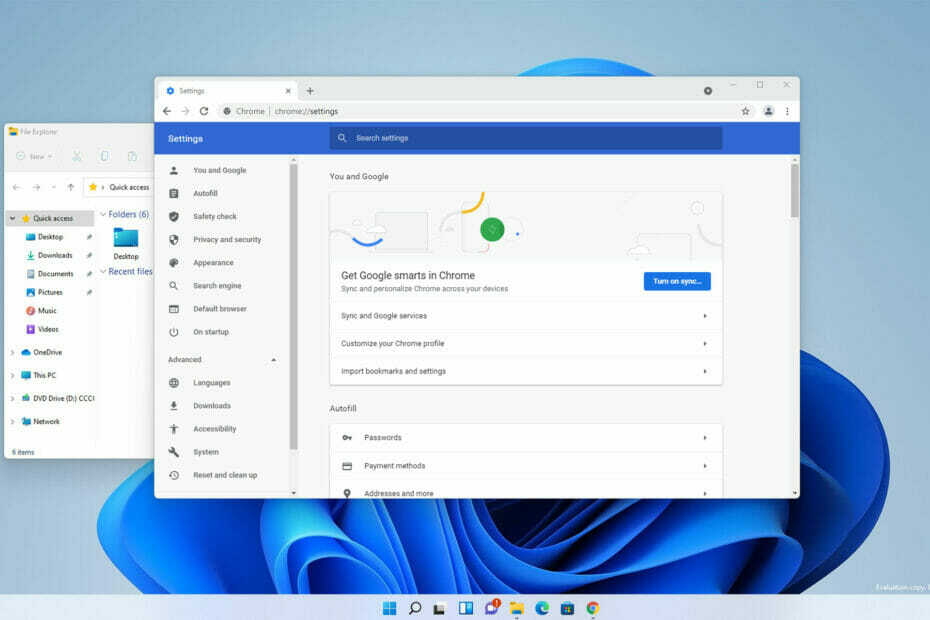
איקסהתקן על ידי לחיצה על הורד את הקובץ
תוכנה זו תתקן שגיאות מחשב נפוצות, תגן עליך מאובדן קבצים, תוכנות זדוניות, כשל חומרה ותייעל את המחשב שלך לביצועים מקסימליים. תקן בעיות במחשב והסר וירוסים כעת ב-3 שלבים פשוטים:
- הורד את Restoro PC Repair Tool שמגיע עם טכנולוגיות מוגנת בפטנט (פטנט זמין פה).
- נְקִישָׁה התחל סריקה כדי למצוא בעיות של Windows שעלולות לגרום לבעיות במחשב.
- נְקִישָׁה תקן הכל כדי לתקן בעיות המשפיעות על האבטחה והביצועים של המחשב שלך
- Restoro הורד על ידי 0 הקוראים החודש.
למרות ש-Microsoft Edge הוא דפדפן הגון, משתמשים עדיין מעדיפים לחקור את האינטרנט עם תוכנות שונות, מכיוון שמספר התכונות והשימושיות גדלים.
הגרסה האחרונה של Windows תומכת ברוב הדפדפנים, ואם אתה מחפש אחד חדש, הקפד לעשות זאת עיין ברשימה שלנו של דפדפני Windows 11 הטובים ביותר.
שימוש בדפדפן בעל יכולת גבוהה יותר יכול להשפיע באופן עצום על הדרך שבה אתה חוקרת את האינטרנט, רמת האבטחה בזמן שאתה עושה זאת ויתרונות רבים אחרים.
למרות שמיקרוסופט ניסתה להביא את אדג' למאה ה-21, והוסיפה כמה מהתכונות שהתחזקו על ידי תוכנות דפדפן אחרות, רובן אנשים יעדיפו בכל זאת להשתמש בכרום, שמלבד תכונות אבטחה טובות יותר מציע קישוריות ישירה ל-Gmail של אנשים חשבונות.
החיבור הזה בין חשבון Gmail, לבין שירותי גוגל אחרים הוא אחד ההבדלים החשובים ביותר בין אפשרויות התוכנה הללו.
עם זאת, שינוי אפליקציות ברירת המחדל עבור משימות שונות אינו תמיד פשוט כפי שניתן לצפות בגרסה האחרונה. שינוי דפדפן ברירת המחדל אינו שונה כלל.
עם זאת, עדיין ניתן לשנות את הדפדפן שלך, ובמדריך של היום, אנו הולכים להראות לך כיצד להפוך את Chrome לתוכנת סייר האינטרנט המוגדרת כברירת מחדל ב-Windows 11.
האם Google Chrome טוב יותר מ-Edge?
במשך זמן רב, Google Chrome היה עדיף בהרבה על Edge, אך לאחר שיפוץ מסיבי, הדפדפן יכול כעת לעמוד מול כרום.
הגרסה החדשה פועלת על מנוע Chromium, מה שהופך אותה די דומה לכרום. עם מנוע חדש, הדפדפן יכול להפעיל גם הרחבות של Chrome, אך עשויות להיות כמה בעיות תאימות במקרים מסוימים.
מבחינת משאבים, ל-Edge השפעה קלה משמעותית, כך שזו בחירה טובה יותר אם אתה משתמש במחשב עם כמות RAM נמוכה.
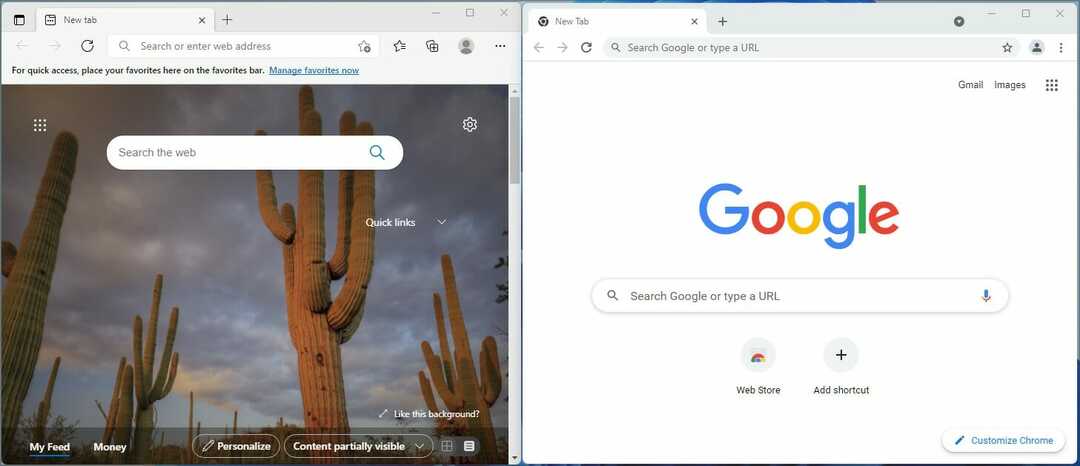
מבחינת אבטחה, שני הדפדפנים בטוחים למדי, אבל יש שיגידו שכרום לוקח את ההובלה במחלקה הזו, עם פרוטוקולים טובים יותר שפועלים בכל עת.
ההבדל האחרון שעלינו להזכיר הוא זמינות חוצת פלטפורמות, מכיוון שזהו מרכיב חשוב ביותר עבור רוב המשתמשים.
Chrome ו-Edge זמינים בכל הפלטפורמות, אבל טלפונים רבים של אנדרואיד מגיעים עם Chrome מותקן מראש, מה שהופך את זה הרבה יותר פשוט וקל לסנכרן ולשתף את הנתונים שלך בין מכשירים.
האם כרום הוא דפדפן טוב יותר? התשובה לא כל כך פשוטה. גם אם הוא פופולרי יותר ומציע אינטגרציה טובה יותר עם שירותי גוגל, Edge בוודאי מדביק את הקצב. זה מסתכם בהעדפה אישית, אבל המחקר שלנו מצביע על כך ש-Chrome הוא בחירה טובה יותר עבור רוב המשתמשים.
עד כמה פופולרי גוגל כרום?
Google Chrome היה הדפדפן הפופולרי ביותר בכל הפלטפורמות במשך שנים. נכון לעכשיו, לדפדפן יש נתח שוק של 68.5%, המהווה ירידה של 1% מהשנה שעברה.
אחריו ספארי ב-9.5% נתח שוק ו-Microsoft Edge ב-8.22%. ראוי להזכיר שאדג' כמעט הכפילה את נתח השוק שלה מהשנה שעברה.

כפי שאתה יכול לראות, כרום הוא ללא ספק דפדפן האינטרנט הפופולרי ביותר, ואין זה פלא שמשתמשים רבים רוצים להפוך אותו לדפדפן ברירת מחדל במחשב האישי שלהם.
כיצד אוכל להפוך את Chrome לדפדפן ברירת המחדל ב-Windows 11?
שנה את הגדרות שיוך הקבצים
- לחץ על כפתור התחל בתוך ה שורת המשימות.

- כעת בחר הגדרות.

- בחלונית השמאלית, בחר אפליקציות. מהחלונית הימנית, בחר אפליקציות ברירת מחדל.

- כעת בחר גוגל כרום מהרשימה.
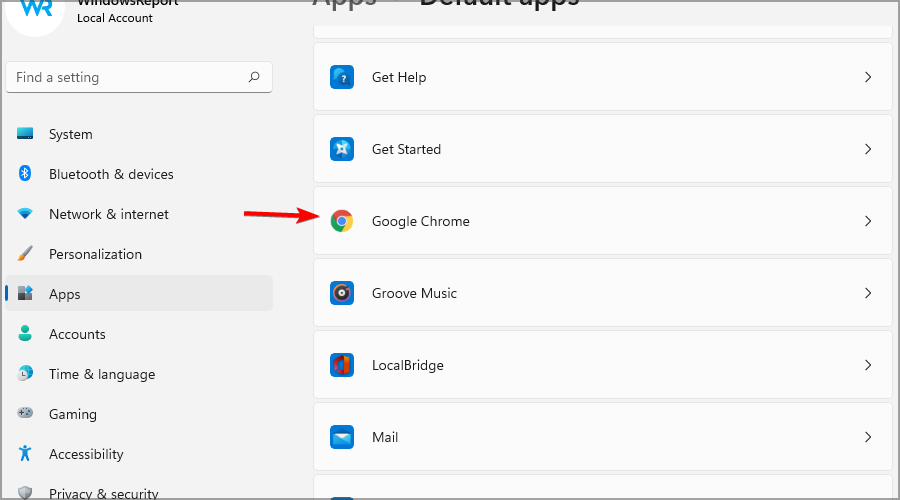
- לחץ על סוג הקובץ הראשון ברשימה. במקרה שלנו, זה .htm.

- בחר גוגל כרום מהרשימה ולחץ בסדר.

- בחר את סוג הקובץ הבא וחזור על השלבים מלמעלה. עשה זאת עבור כל סוגי הקבצים שאליהם מוקצה Microsoft Edge.
למרות שאתה יכול לשנות שיוך קבצים עבור כל ההרחבות, אלו הן ההרחבות החיוניות שעליך לשנות:
- HTM
- HTML
- SHTML
- WEBP
- XHT
- XHTML
- FTP
- HTTP
- HTTPS
לאחר החלפת Edge ב-Chrome עבור כל סוגי הקבצים, Chrome יהפוך לדפדפן ברירת המחדל ב-Windows 11.
הערה
אתה יכול גם להשתמש באפשרות צור ברירת מחדל ב-Chrome כדי לשנות את הדפדפן שלך, אבל זה פשוט תפתח את הקטע של אפליקציות ברירת מחדל באפליקציית ההגדרות.
מדוע כל כך מסובך לשנות את דפדפן ברירת המחדל ב-Windows 11?
מיקרוסופט שינתה את אופן פעולתו של אפליקציות ברירת המחדל ב-Windows 11, וכעת אין לך גישה לקטגוריות שונות, כגון דפדפן אינטרנט, לקוח דואר אלקטרוני, מציג תמונות וכו'.
במקום זאת, תקבל רשימה של יישומים, וכאשר תבחר את היישום, הוא יראה לך את רשימת סוגי הקבצים שניתן לשייך לאותה יישום.
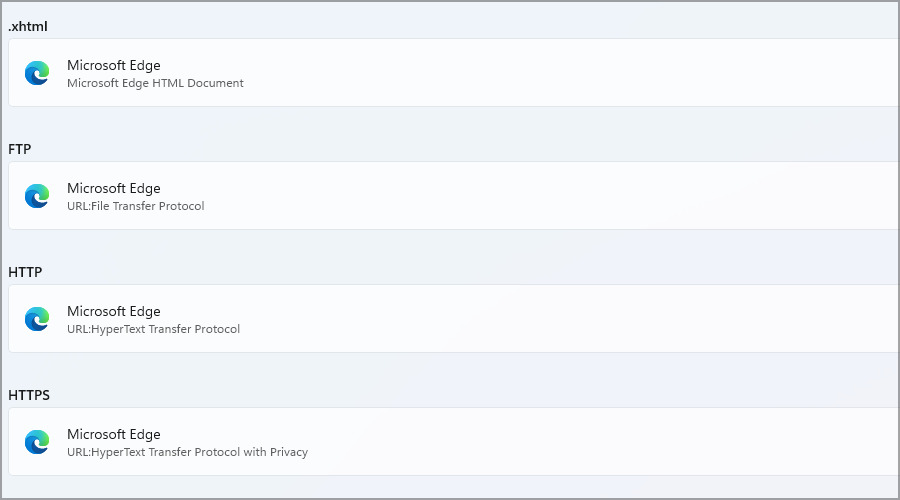
כעת עליך להגדיר באופן ידני את יישום ברירת המחדל עבור כל סוג קובץ. זה נותן למשתמשים יותר שליטה, אבל הרוב המכריע של המשתמשים לא צריך תצורה כל כך מפורטת עבור אפליקציות ברירת מחדל.
עם Windows 11 תהליך שינוי אפליקציית ברירת המחדל יכול להימשך כמה דקות, בעוד שבגירסאות קודמות זה לקח רק כמה שניות.
אנחנו עדיין לא יודעים למה מיקרוסופט החליטה לשנות את זה, אבל אנחנו מקווים שתהליך זה יפושט בקרוב. למרבה המזל, יש לנו מדריך כיצד לשנות את דפדפן ברירת המחדל ב-Windows 11, אז הקפד לבדוק את זה.
מהו הדפדפן הטוב ביותר לשימוש ב-Windows 11?
כפי שהוזכר קודם לכן, כל הדפדפנים הגדולים עובדים בצורה מושלמת בגרסה העדכנית ביותר של Windows, ובחירה בטוב ביותר תלויה בהעדפה אישית.
לכל דפדפן יש את היתרונות שלו, אבל אם היינו צריכים לבחור אחד, כנראה שהיינו הולכים עם אוֹפֵּרָה מכיוון שהוא בנוי על מנוע Chromium תוך שהוא מציע כמה תכונות ייחודיות.
כפי שניתן לראות מהגרף שלמעלה, לא רק שלאופרה יש תכונות מדהימות, אלא גם השפעתה הפחותה על המשאבים בהשוואה לאפשרויות אחרות.
מלבד מהירויות הגלישה והיציבות המדהימות, Opera מציעה גם VPN חינמי ואלמנטים שימושיים רבים אחרים, תוך שהיא מציעה לך גם גישה לדפדפן משחקים מיוחד, Opera GX.
שינוי דפדפן ברירת המחדל ל-Chrome ב-Windows 11 אינו פשוט כפי שהיה בעבר, והתהליך אורך כעת כמה דקות לכל היותר.
אנחנו עדיין לא בטוחים מדוע מיקרוסופט שינתה את אופן הפעולה של הגדרות עבור יישומי ברירת מחדל, אך עליך לדעת שהשינוי הזה משפיע על כל היישומים ולא רק על דפדפני אינטרנט.
למרות שלא ניתן לגשת לאפשרות זו בצורה יעילה כמו בגרסאות קודמות של Windows, משתמשים יכולים להתאים אישית תפעול של Windows 11, עם כמה תכונות נוספות ומגניבות שעשויות להיות שימושיות עבור רוב המשתמשים, וחלקם מתחילים.
האם אתה מכיר שיטה אחרת שניתן להשתמש בה כדי לשנות את אפליקציות ברירת המחדל? ספר לנו בתגובות למטה.


